配置基本的开发环境
此步骤需要使用公用机,也就是可以连外网的电脑,相信你知道我说的是什么。在公用电脑上参考(一)安装一个虚拟机,在此设备上进行下载相同环境下的-开发环境。在使用U盘复制到工作机电脑上进行安装,完成环境配置。
上节我们离线安装的ubuntu18.04系统是不带开发环境的gcc g++ make 等

- 下载开发环境
(1)修改公用机电脑的root密码
打开控制台1,sudo passwd root
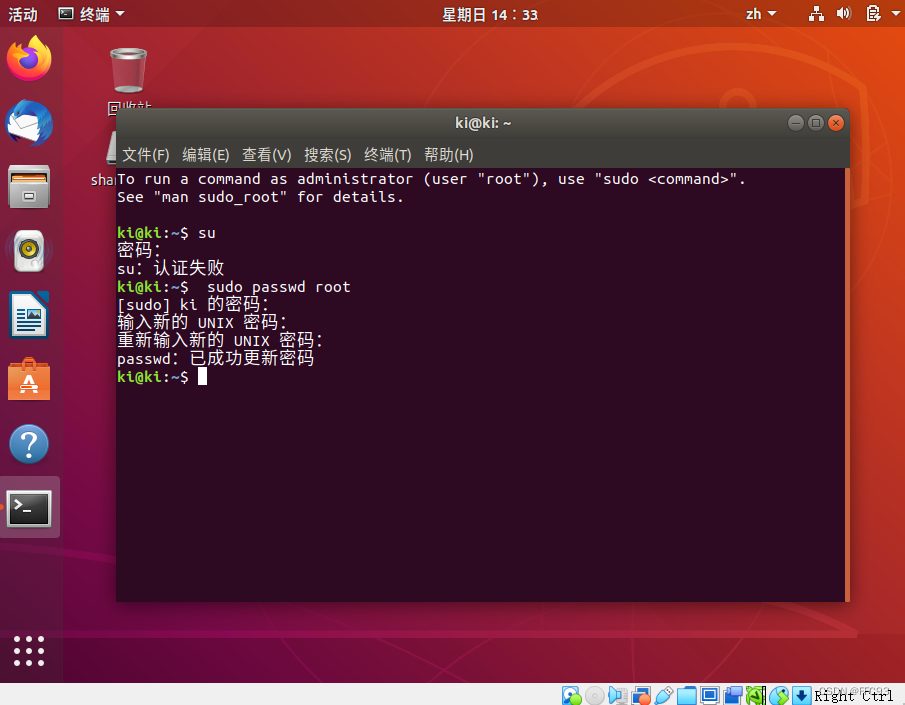 进入到apt-指令下载的临时目录,一般里面是不带别的临时*.deb安装包的,如果有使用
进入到apt-指令下载的临时目录,一般里面是不带别的临时*.deb安装包的,如果有使用sudo apt-get clean清空之前的包。
cd /var/cache/apt/archives/进入到下载缓存文件夹
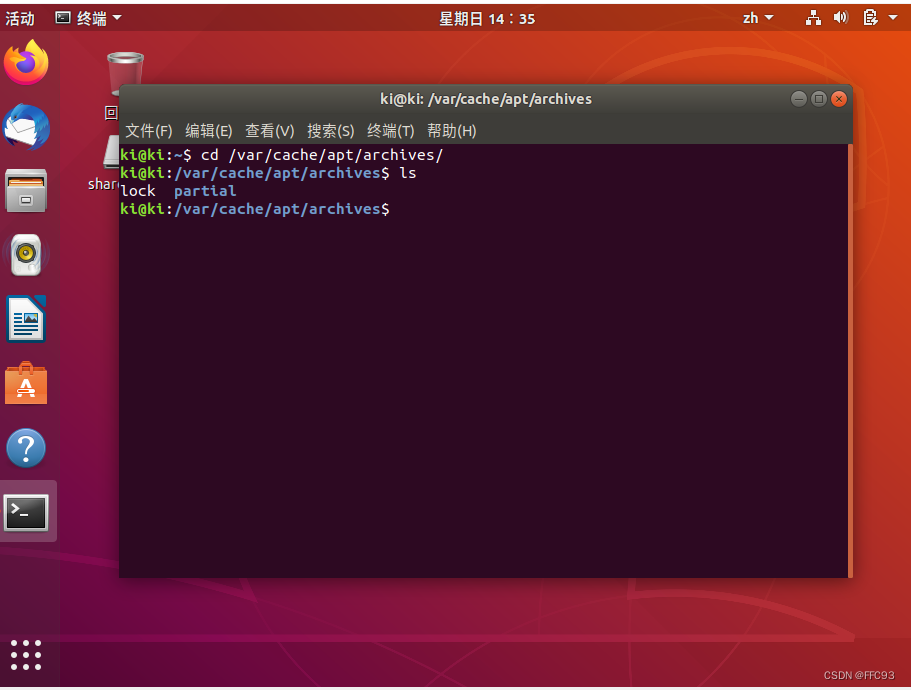 (2)下载依赖库
(2)下载依赖库
切换到root用户
su输入密码
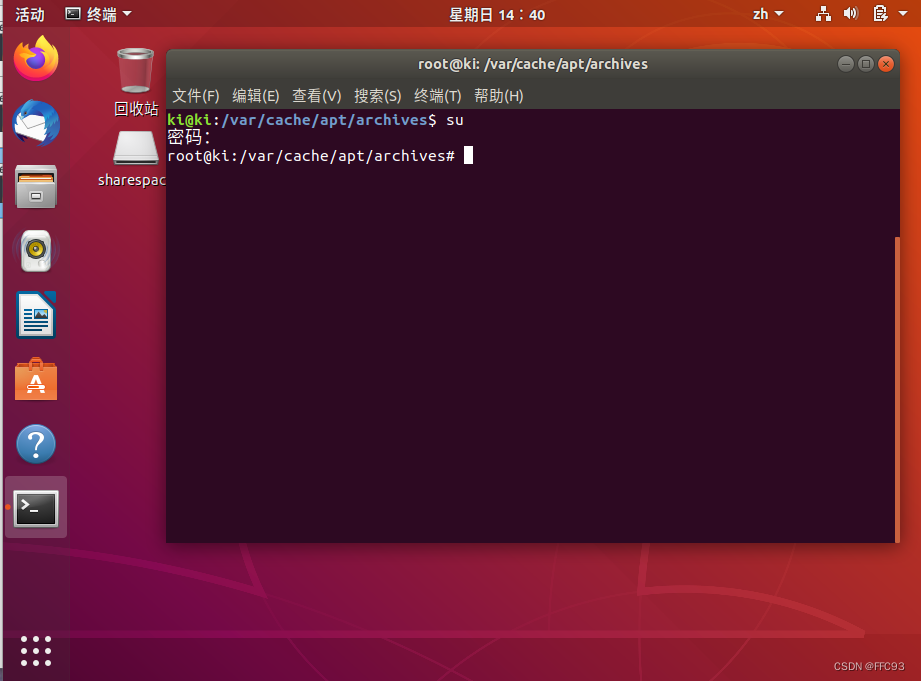 更新一下软件缓存
更新一下软件缓存
sudo apt-get update
新建文件夹方便管理各个软件包
mkdir gcc 和mkdir g++ 和mkdir make 以及mkdir cmake 三个文件分别存放将要下载的gcc ; g++; make ;cmake。
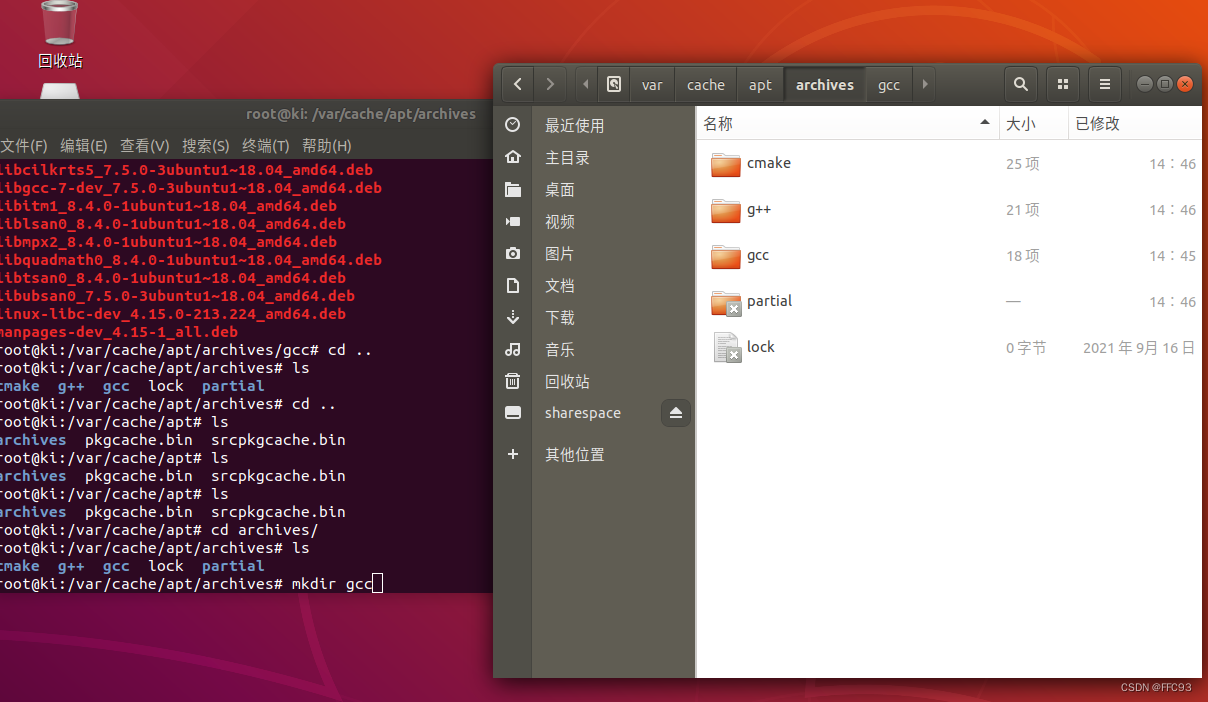
下载gcc
apt-get install -d gcc,可以看见里面下载的是gcc相关的包。
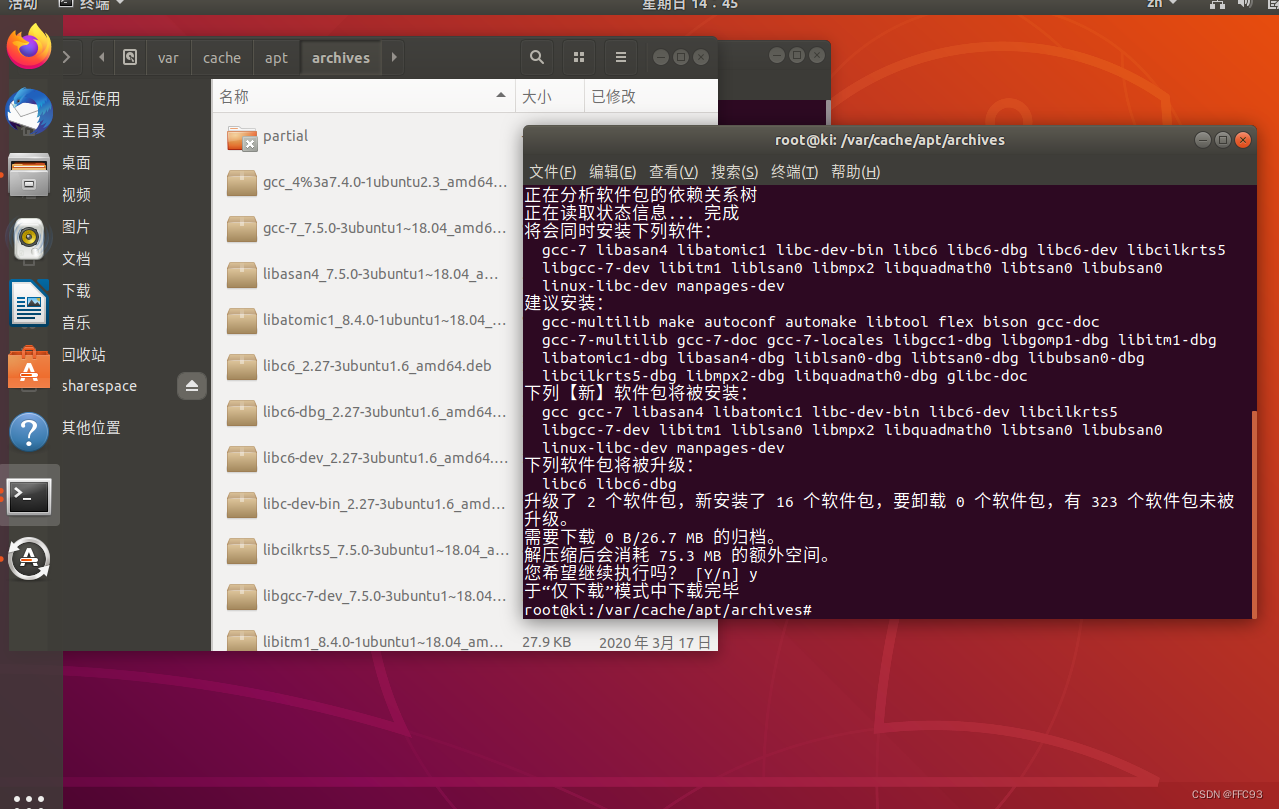 使用指令mv *deb gcc/ 将刚下载的gcc移动到gcc文件夹下面
使用指令mv *deb gcc/ 将刚下载的gcc移动到gcc文件夹下面
同样的方法下载gcc make
apt-get install -d g++
mv *deb g++/
apt-get install -d make
mv *deb make/
apt-get install -d cmake
mv *deb cmake/
到此就下载好了gcc 和g++ make的相关包。
(3)赋予文件权限
cd /var/cache/apt/archives 进入下载安装包的上级目录,使用指令分别给gcc g++ make 赋予权限;
chmod -R 777 gcc
chmod -R 777 g++
chmod -R 777 make
接着复制这三个文件夹到工作虚拟机主机的《共享文件夹里面》。
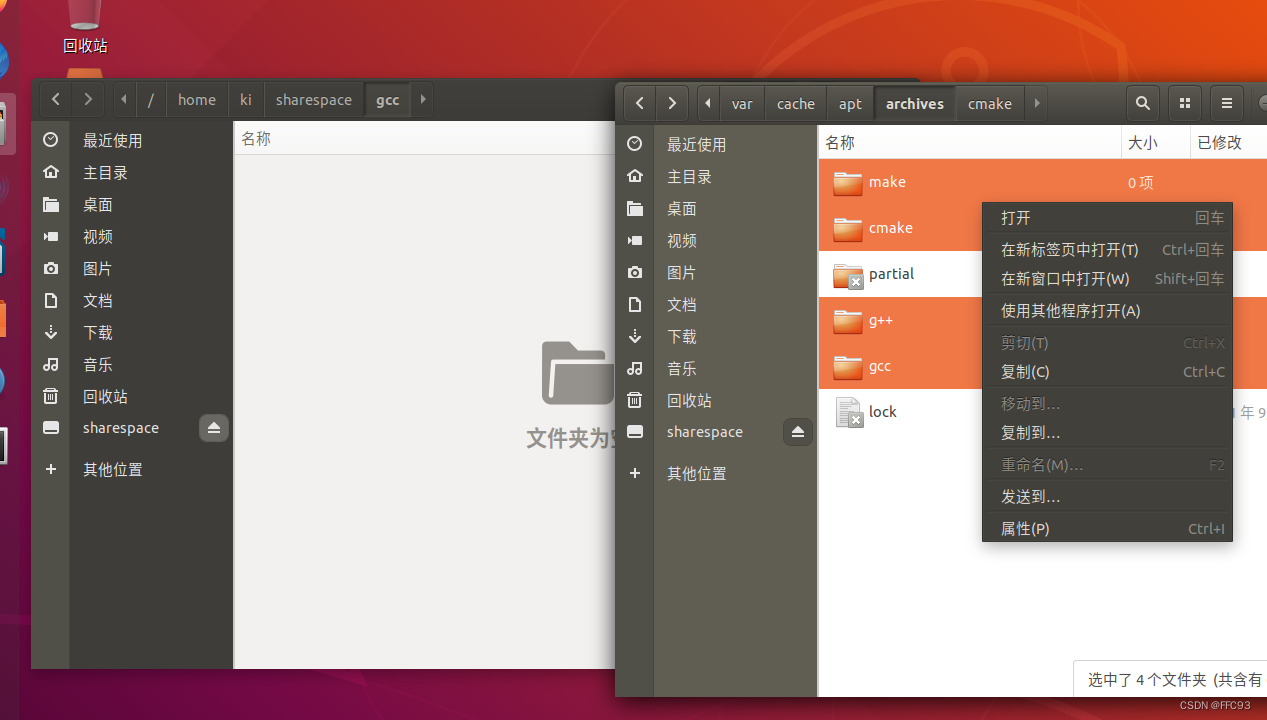
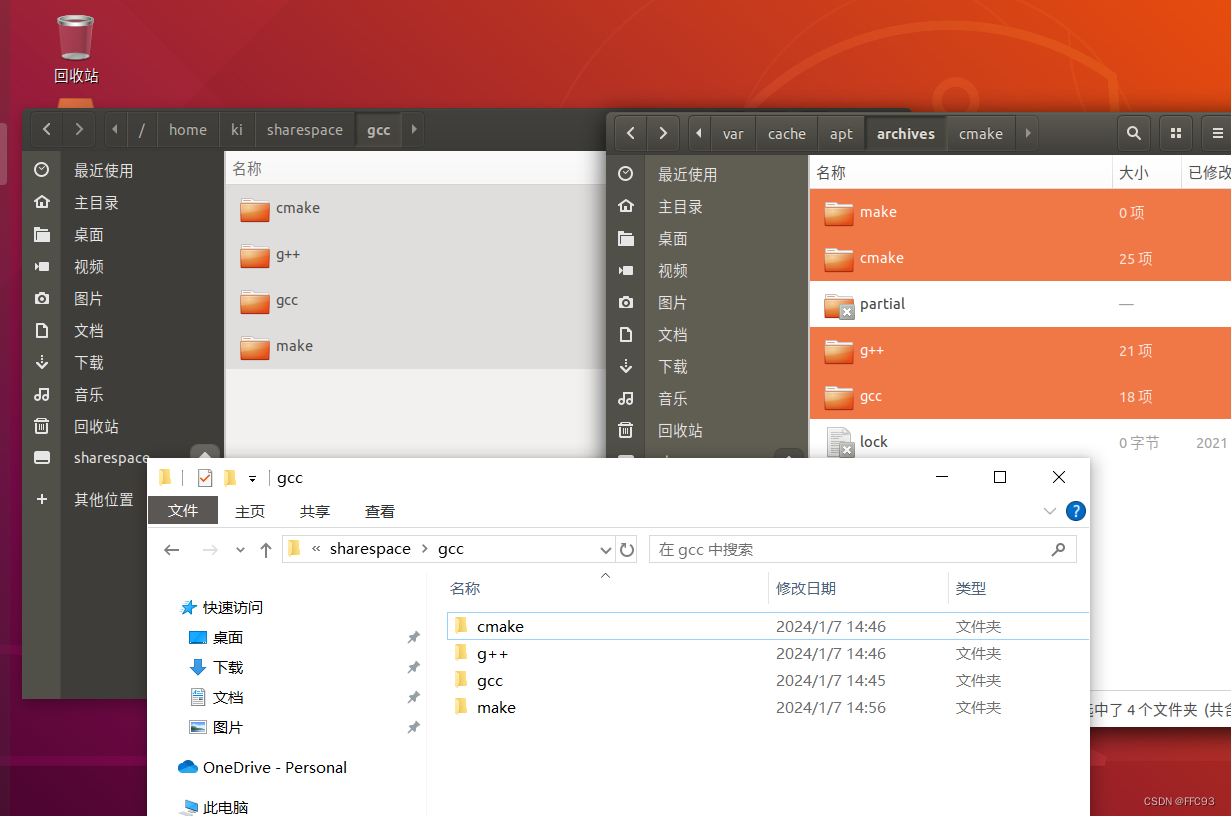 接下来就是将这个几个问价夹下复制到工作电脑的虚拟机的共享目录下,在ubuntu上打开挂载的共享目录,将软件包复制到没有外网的工作机上,在这里我复制到文档目录下
接下来就是将这个几个问价夹下复制到工作电脑的虚拟机的共享目录下,在ubuntu上打开挂载的共享目录,将软件包复制到没有外网的工作机上,在这里我复制到文档目录下
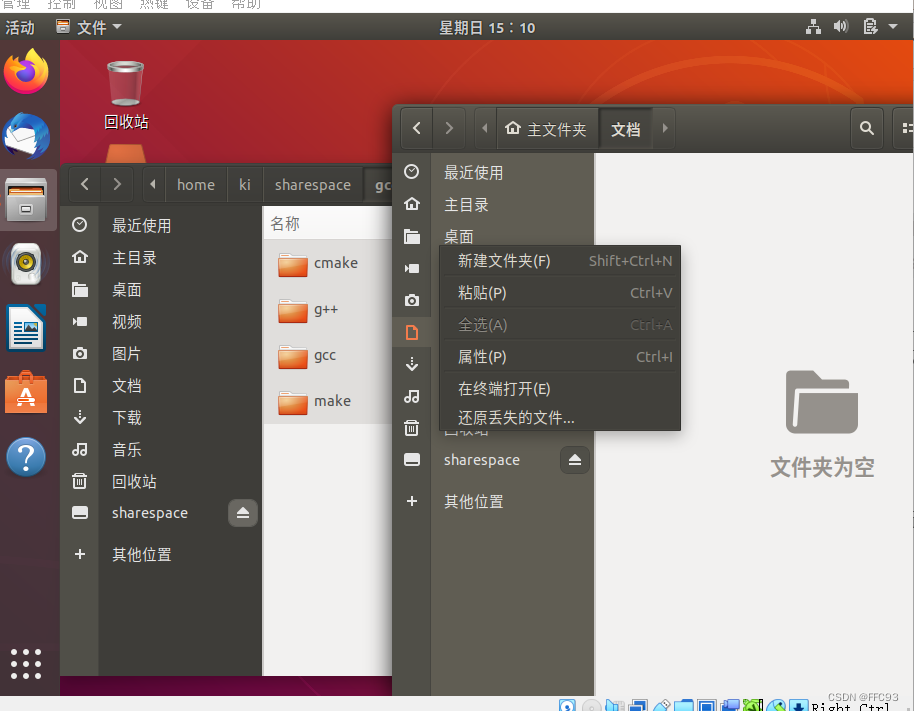
(4)进入gcc g++ make 文件夹进行安装
打开文档目录
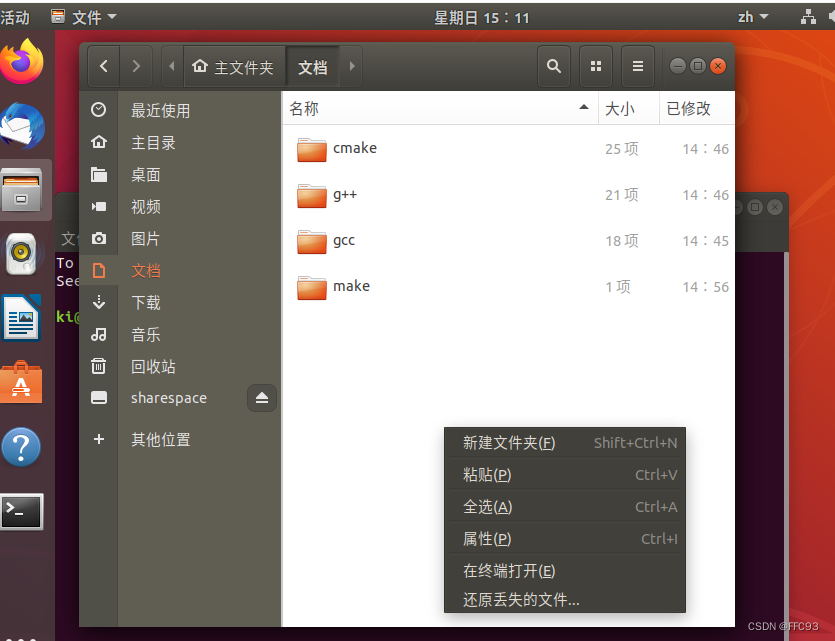 在此处打开终端,本机是没有gcc g++ make cmake 的。
在此处打开终端,本机是没有gcc g++ make cmake 的。
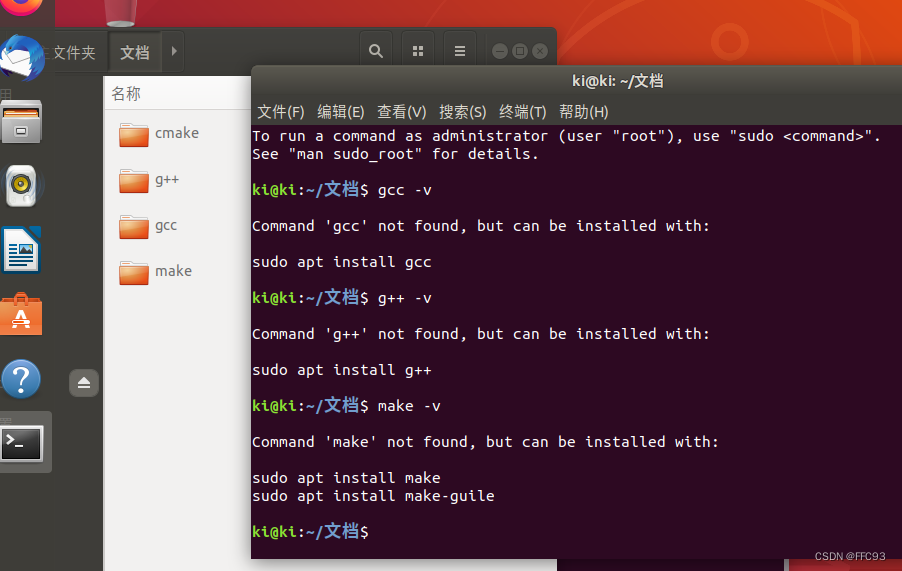 进入gcc文件夹里面
进入gcc文件夹里面
使用ls -al 查看是否有权限,也就是绿色的可以执行,如果为红色 那就使用返回上层目录->文档。使用chmod -R 777 gcc
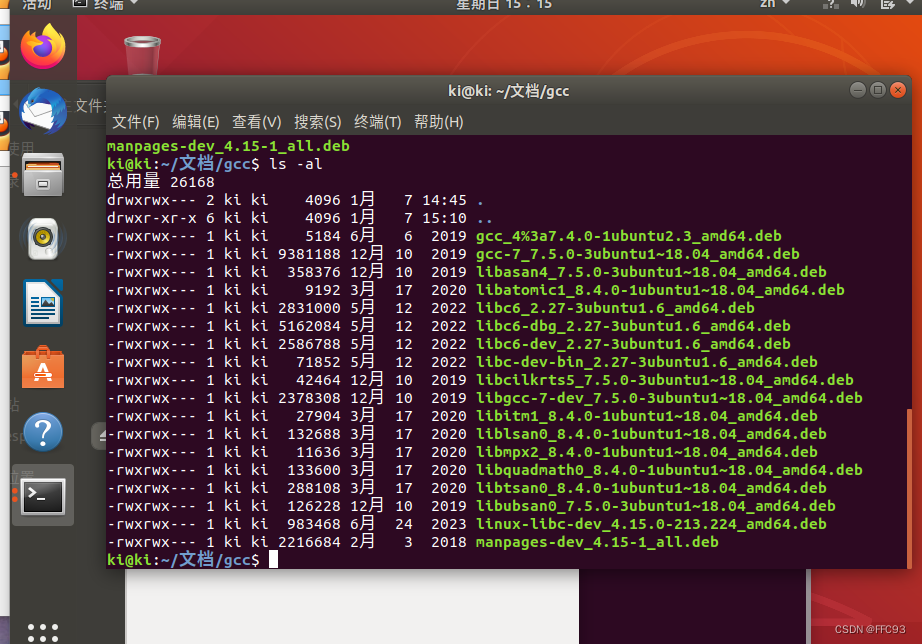 我这里已经是有权限了。所以就直接执行下面指令,进入gcc目录
我这里已经是有权限了。所以就直接执行下面指令,进入gcc目录
执行sudo dpkg -i *.deb其中*也就是模糊意思把,带着个.deb的后缀都安装,win下也是这样的。
结果如下:开始安装,等待结束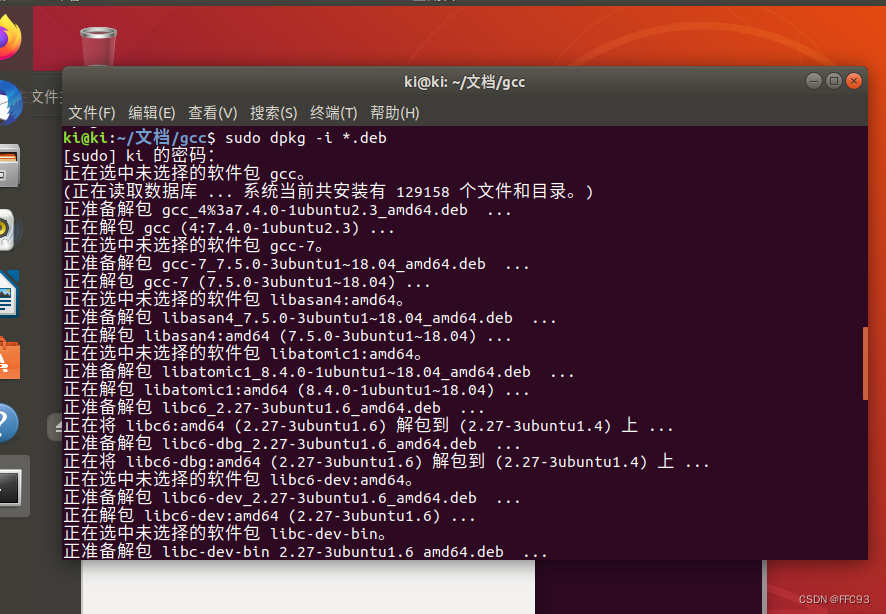 验证是否安装成功:
验证是否安装成功:
gcc -v 下面是已经安装好了
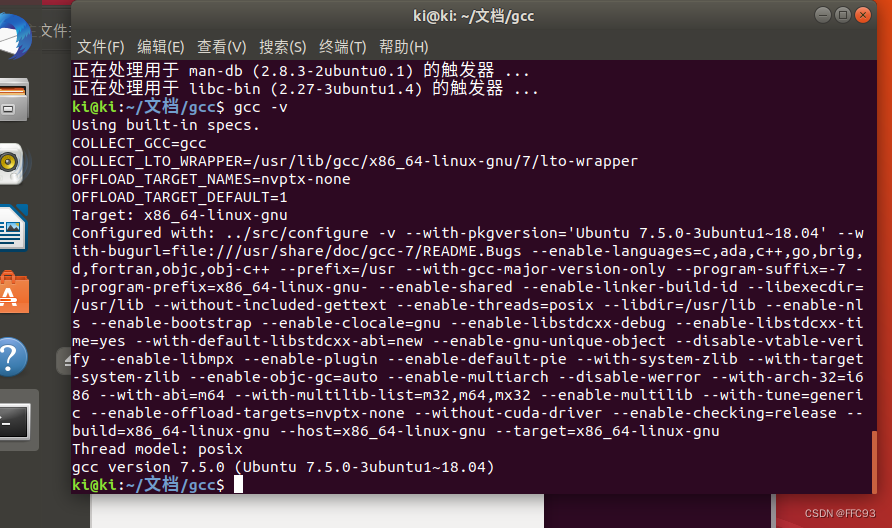 使用同样的套路安装g++;cmake;make
使用同样的套路安装g++;cmake;make
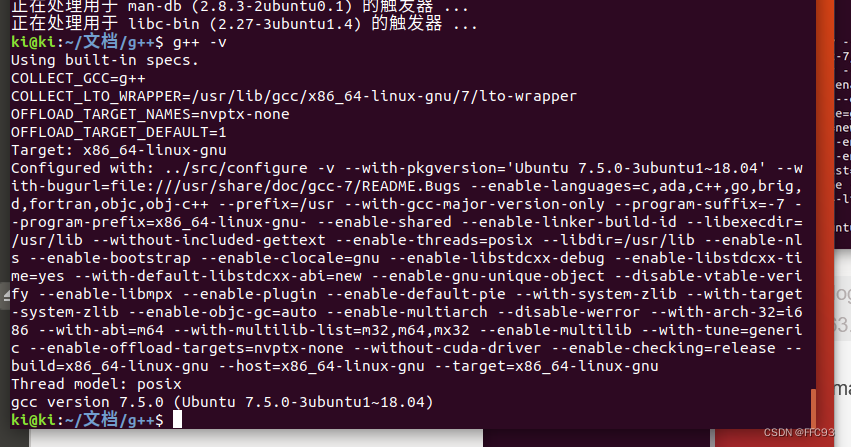
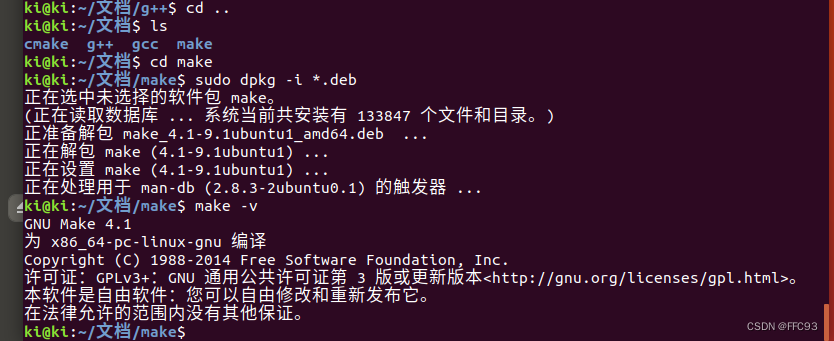
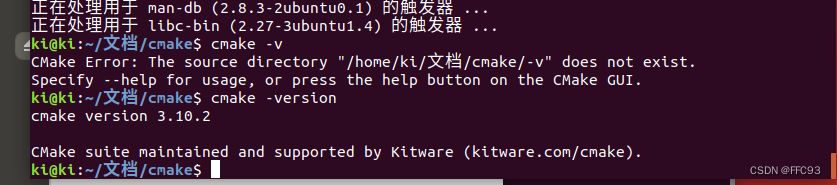 ## 安装clion
## 安装clion
(1)下载clion,用公网机去官网下吧
https://www.jetbrains.com/clion/
往下拉,选择linux下的版本
 U盘复制到内网机ubuntu 文档目录下,中间需要先复制到共享文件夹下再复制,Oracle VM VirtualBox好像没法像wm那样直接拖进去??
U盘复制到内网机ubuntu 文档目录下,中间需要先复制到共享文件夹下再复制,Oracle VM VirtualBox好像没法像wm那样直接拖进去??
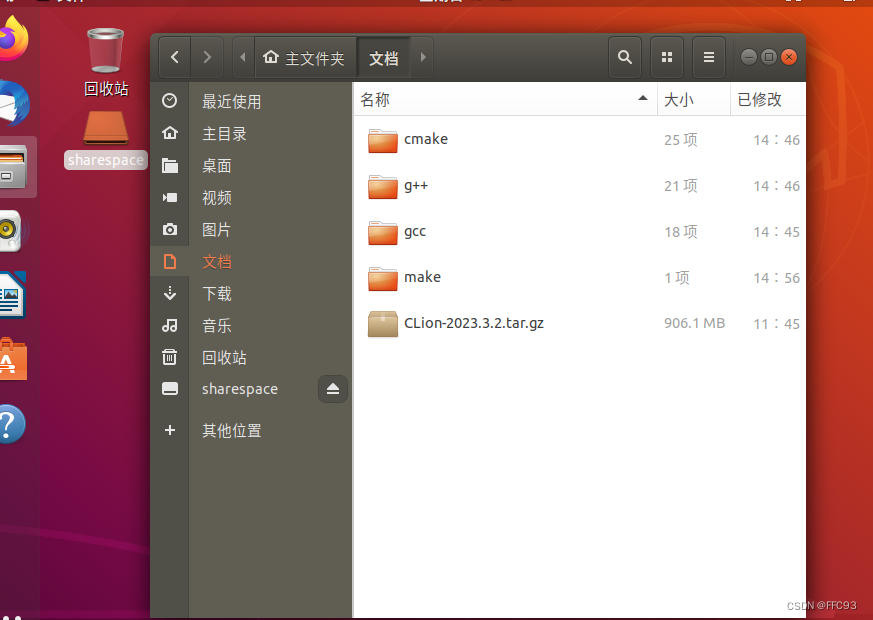
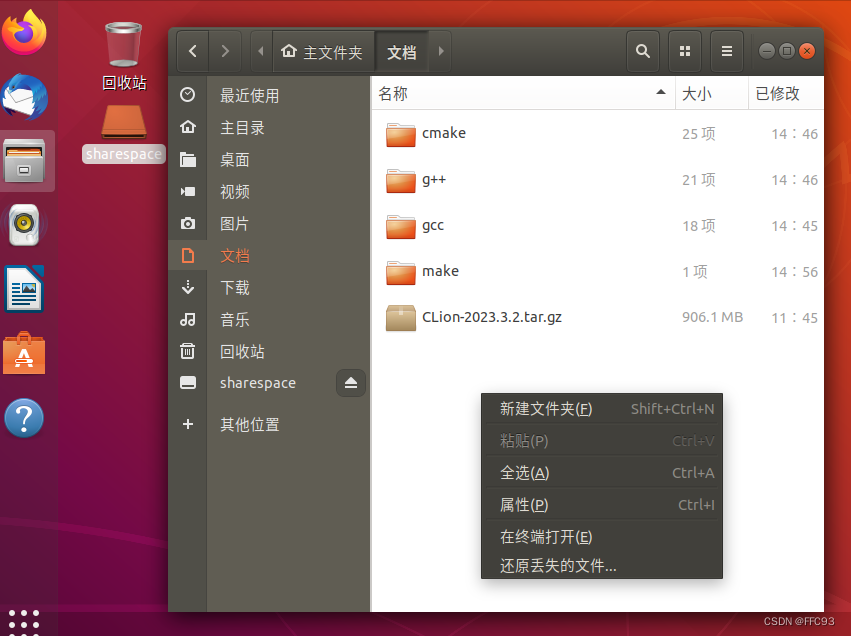 打开终端解压:
打开终端解压:
sudo tar -xvf CLion-2023.3.2.tar.gz
后面是版本号,看你下载的。等待解压完成
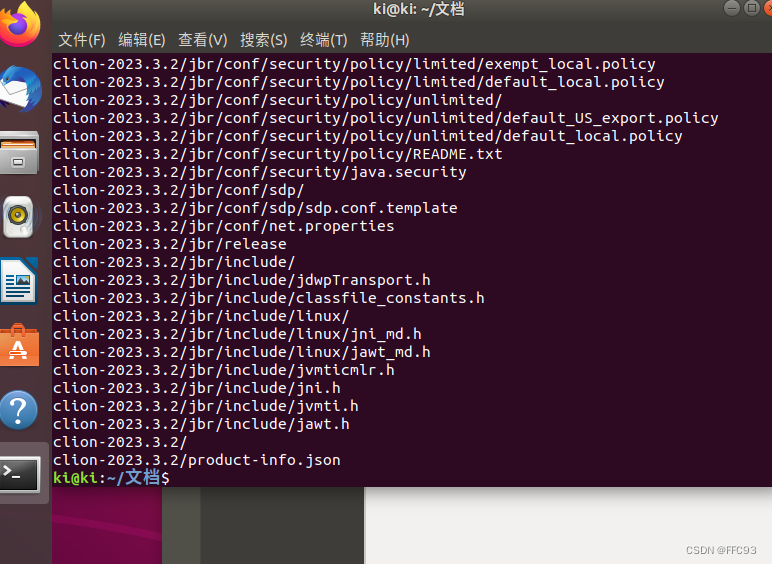 先赋予一下权限
先赋予一下权限
sudo chmod -R 777 ./clion-2023.3.2/
cd clion-2023.3.2/bin 进入到clion文件夹下./clion.sh启动clion。
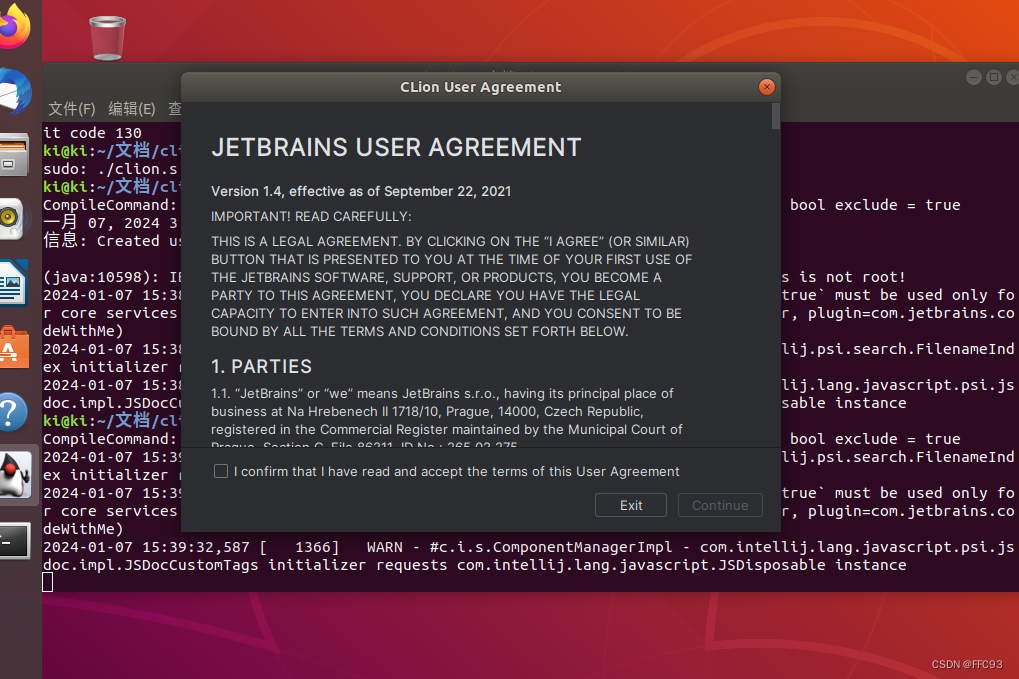 接下来的激活,自行百度把。咯咯咯
接下来的激活,自行百度把。咯咯咯
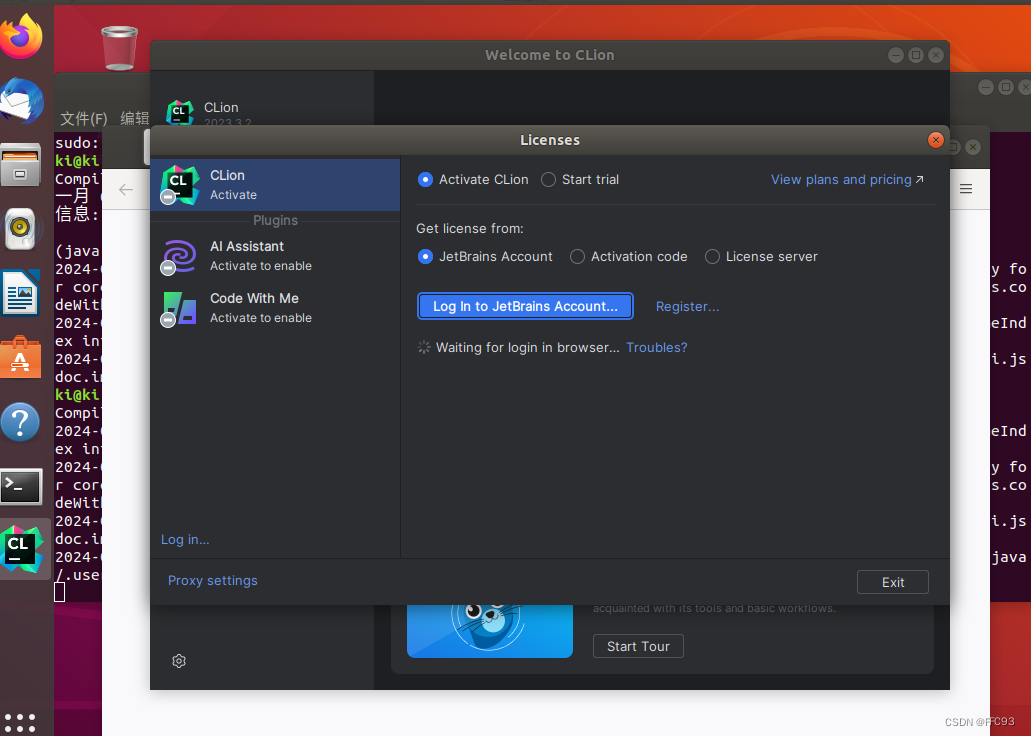 新建一个项目试试吧。哈哈
新建一个项目试试吧。哈哈
 ## 配置clion的图标到应用中
## 配置clion的图标到应用中
我是想将clion文件放在根目录的opt中,自行决定。
sudo mv clion-2023.3.2/ /opt/
进入下面目录
cd ~/.local/share/applications
离线机器里面是没有vim的用vi把
vi clion.desktop
复制前用txt编辑器,修改你的存放的clion的目录也就是</opt/clion-2023.3.2>这部分,下面的内容,如果复制出错了,vi按双按dd按键删除内容。
[Desktop Entry]
Encoding=UTF-8
Comment=clion-2023.3.2
Name=Clion
Icon=/opt/clion-2023.3.2/bin/clion.svg
Exec=/opt/clion-2023.3.2/bin/clion.sh
Version=clion-2023.3.2
Type=Application
esc按键输入:再输入wq! 保存退出
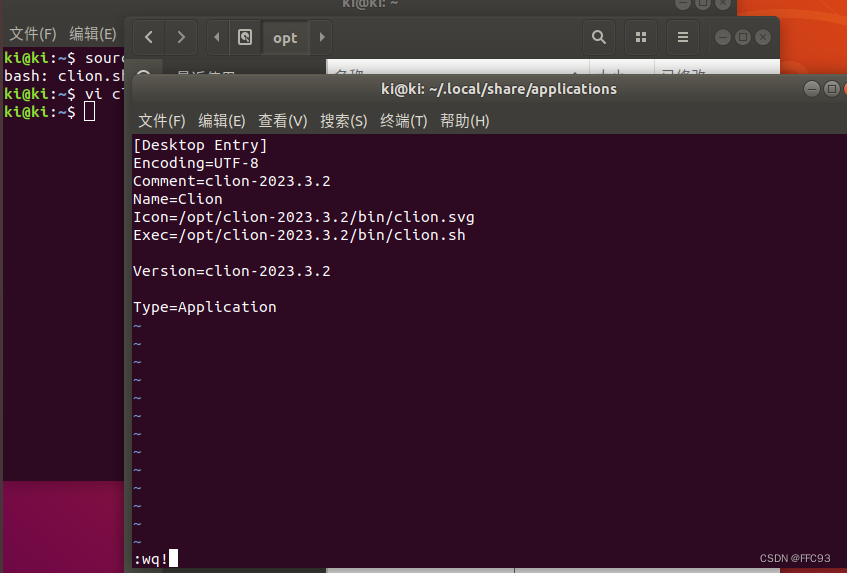
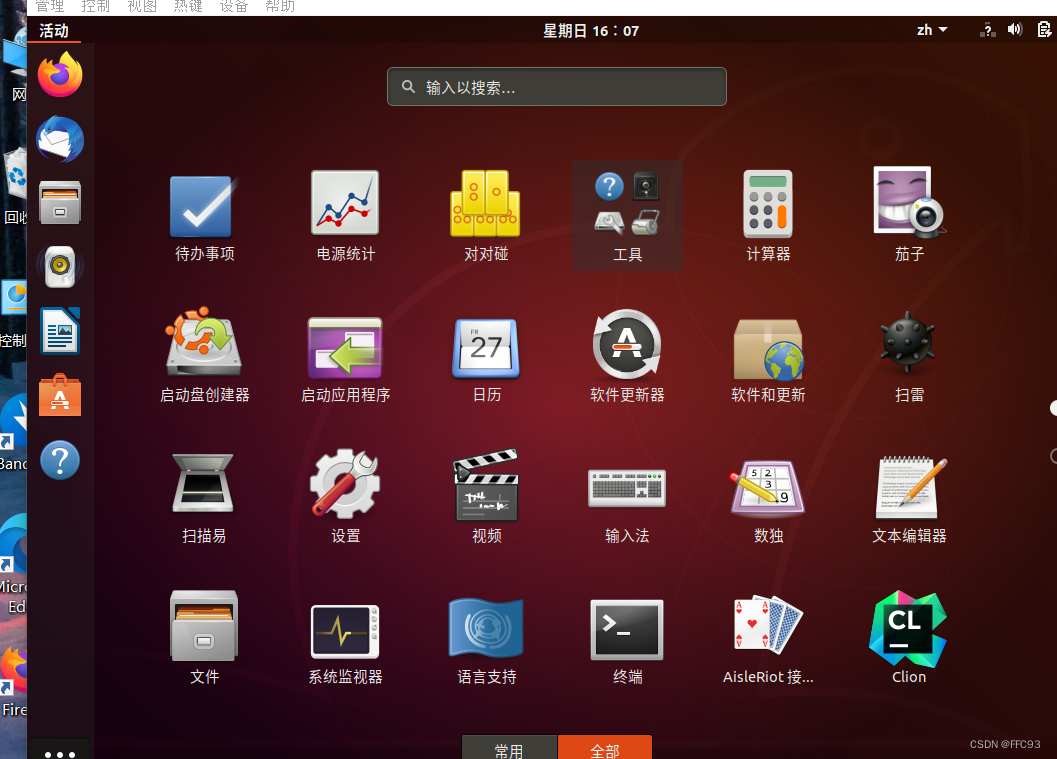
附件
附上gcc g++ cmake make






















 575
575











 被折叠的 条评论
为什么被折叠?
被折叠的 条评论
为什么被折叠?








